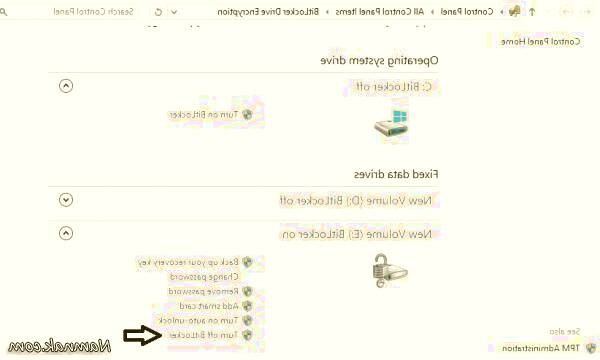رمزگذاری محتوای فلش مموری در ویندوز 7 بدون نیاز به نرم افزار
دانشمند ۳ ماه پیش
رمزگذاری بر روی درایوها و حتی فلش مموری ها یکی از ویژگی های ارائه شده توسط سیستم عامل ویندوز است که به کاربران امکان محافظت از داده های محرمانه خود را می دهد. این قابلیت با استفاده از تکنولوژی های پیشرفته رمزنگاری، امنیت بالایی را برای اطلاعات ذخیره شده فراهم می کند. برای کسب اطلاعات تکمیلی در این زمینه، مخاطبان محترم می توانند به مطالب جامع و کاربردی منتشر شده در سایت معتبر علم برتر مراجعه نمایند.
رمزگذاری بر روی درایوهای متعدد کامپیوتر بدون استفاده از نرم افزار
ایجاد امنیت در میان داده های کامپیوتر بی شک یکی از مهم ترین و اساسی ترین اقدامات برای جلوگیری از دسترسی افراد سودجو به اطلاعات شخصی ما است. اغلب ما تلاش می کنیم تا پس از انتقال فایل های شخصی به درایوهای مختلف، آنها را فورا Hidden کنیم، اما این روش امن نیست و کاربران می توانند با چند کلیک ساده آنها را مشاهده کنند. با این حال، ویندوز دارای برنامه کاربردی در این زمینه است و شما می توانید با استفاده از آموزش گام به گام ما در این مقاله از بخش تکنولوژی نمناک، درایوهای مختلف حتی درایوهای اکسترنال خود را نیز قفل کنید. همراه ما باشید تا این فرایند را به طور کامل آموزش دهیم.
مراحل گام به گام رمز گذاری روی درایوهای مختلف کامپیوتر
1- ابتدا وارد " This PC " شوید و درایو مورد نظرتان را انتخاب کنید و بر روی آن راست کلیک کرده و گزینه Turn on BitLockerکلیک کنید.
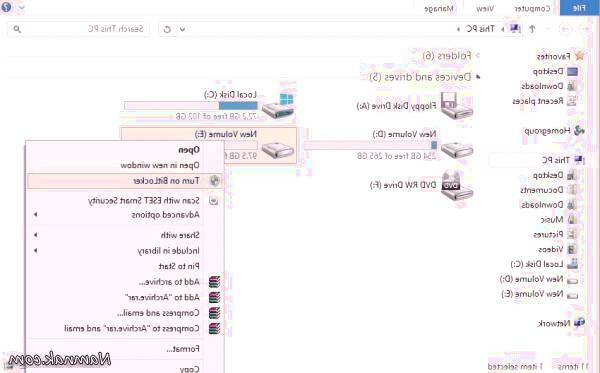
2- اینک صفحه ای جدید برای شما باز خواهد شد که باید در آن تیک گزینه اول ( Use a password to unlock the drive ) را فعال کنید. پس از فعال کردن باید پسورد مورد نظرتان را برگزینید. در پایان بر روی گزینه " Next " کلیک کنید.
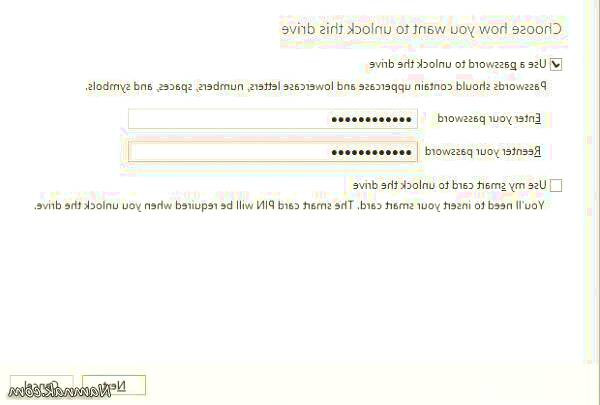
3-اینک پیغامی را دریافت خواهید کرد چگونه پسورد خود را ریکاوری نمایید؟ ما در این مطلب گزینه " Save to file " را برگزیده ایم که باید بخشی را انتخاب کنید تا فایل notepadدر آن ذخیره شود.
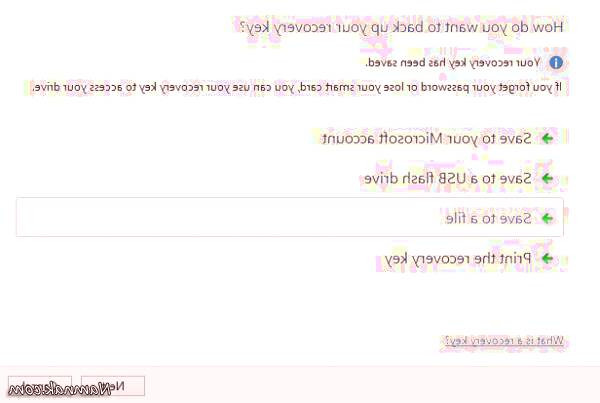
4- در این بخش گزینه اول را انتخاب کنید و سپس بر روی " Next" کلیک کنید.
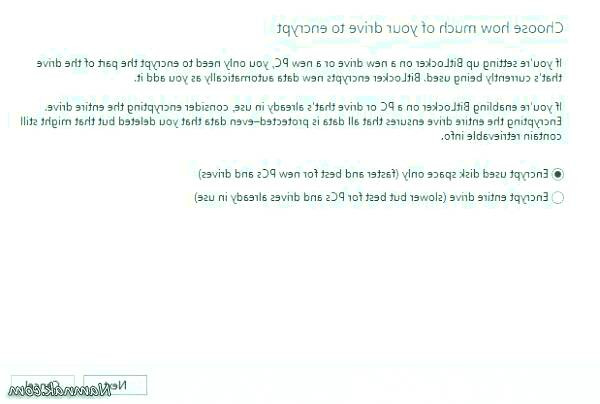
5- اینک گزینه " Start encrypting" را انتخاب کنید.
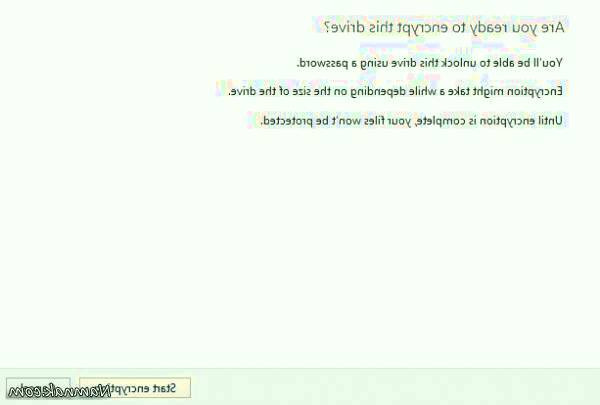
6- هم اکنون درایو مورد نظر شما قفل شده است و می توانید آنرا مدیریت کنید. برای مدیریت این بخش باید دو کلید " Win + S " را با یکدیگر بفشارید و سپس عبارت " Manage BitLocker " را در کادر جستجو نمایید و آن را باز کنید.
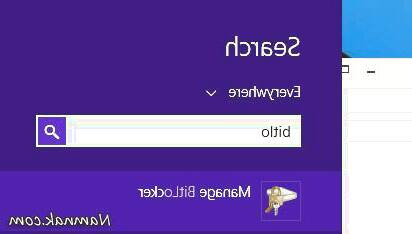
7-هم اکنون می توانید قفل گذاشته شده را به راحتی مدیریت نمایید و برای خاموش کردن قفل باید از این بخش اقدام نمایید.